Correggi il codice di errore COD Warzone 2 0x8000FFFF/0x0000000 su Windows 11/10
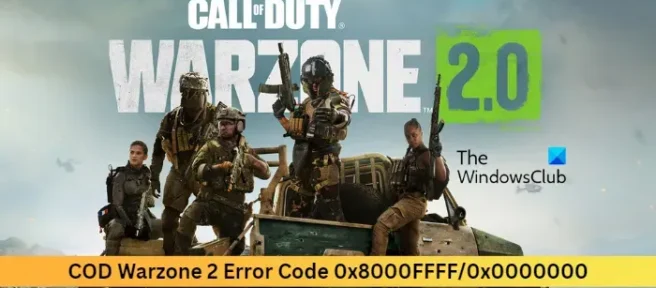
Questo post presenta soluzioni per correggere il codice di errore COD Warzone 2 0x8000FFFF/0x0000000 in Windows 11/10. Call of Duty: Warzone 2.0 è un videogioco battle royale free-to-play sviluppato da Infinity Ward e pubblicato da Activision. Il gioco è stato recentemente rilasciato per Microsoft Windows. Ma alcuni utenti si sono lamentati del codice di errore COD Warzone 2 0x8000FFFF/0x0000000. Continua a leggere questo post per sapere come risolverlo.
Per correggere i codici di errore su Warzone, controlla se il tuo dispositivo soddisfa i requisiti minimi. È possibile che il tuo dispositivo non soddisfi i requisiti minimi per eseguire COD Warzone 2. Tuttavia, anche i driver grafici obsoleti o corrotti possono essere responsabili del motivo per cui possono verificarsi errori COD Warzone 2.
Correggi il codice di errore COD Warzone 2 0x8000FFFF/0x0000000
Prova i seguenti suggerimenti per risolvere il codice di errore 0x8000FFFF/0x0000000 in COD Warzone 2 sul tuo PC Windows 11/10:
- Verifica la compatibilità del sistema
- Scansiona i file di gioco
- Esegui Warzone 2 come amministratore
- Aggiorna i driver grafici
- Disattiva Windows Defender Firewall
- Reinstalla COD Warzone 2
Ora vediamoli nel dettaglio.
1] Verifica la compatibilità del sistema
Prima di iniziare con diversi metodi di risoluzione dei problemi, controlla se il tuo dispositivo soddisfa i requisiti minimi. È possibile che il tuo dispositivo non soddisfi i requisiti minimi per eseguire COD Warzone 2. I requisiti minimi per eseguire Warzone 2 sono:
- Sistema operativo: Windows® 11/10 64 bit (ultimo aggiornamento)
- Processore: Intel® Core™ i3-6100 / Core™ i5-2500K o AMD Ryzen™ 3 1200
- Memoria: 8GB RAM
- Grafica: NVIDIA® GeForce® GTX 960 o AMD Radeon™ RX 470 – Sistema compatibile con DirectX 12.0
- DirectX: versione 12
- Rete: connessione Internet a banda larga
- Archiviazione: 125 GB di spazio disponibile
2] Scansiona i file di gioco
I file di gioco possono essere danneggiati a causa di un bug o di un aggiornamento recente. Questo potrebbe anche essere il motivo per cui questo problema ti preoccupa. Per risolvere questo problema, verifica i file di gioco dei file di gioco su Steam ed esegui la scansione dei file di gioco sul client Battle.net.
Su vapore
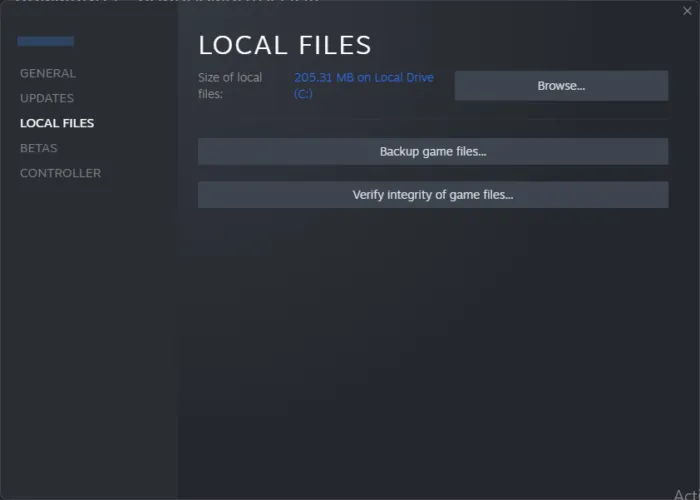
- Apri Steam e fai clic su Libreria.
- Fai clic con il pulsante destro del mouse su Call of Duty Warzone 2.0.exe dall’elenco.
- Selezionare Proprietà > File locali
- Quindi fare clic su Verifica integrità dei file di gioco.
Su Battle.net
- Avvia il client Battle.net e fai clic su Call of Duty Warzone 2.0.
- Fare clic sull’icona dell’ingranaggio e selezionare Scansiona e ripara.
- Ora fai clic su Inizia scansione e attendi il completamento del processo.
- Chiudi il programma di avvio di Battle.net e riavvia il PC una volta terminato.
3] Esegui Warzone 2 come amministratore
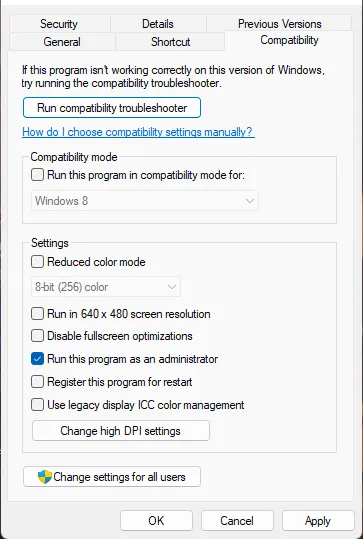
L’esecuzione del gioco come amministratore assicura che il gioco non si blocchi a causa della mancanza di autorizzazioni. Ecco come farlo:
- Fai clic con il pulsante destro del mouse sul file di collegamento di Call of Duty Warzone 2.0.exe sul tuo dispositivo.
- Fare clic su Proprietà.
- Passare alla scheda Compatibilità.
- Selezionare l’opzione Esegui questo programma come amministratore.
- Fare clic su OK per salvare le modifiche.
4] Aggiorna i driver grafici
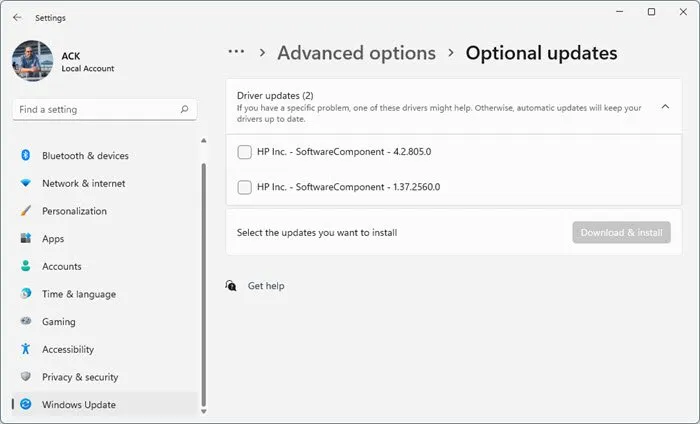
I driver grafici obsoleti o danneggiati possono anche essere responsabili del motivo per cui si verifica il codice di errore COD Warzone 2 0x8000FFFF/0x0000000. Aggiorna i driver grafici del tuo dispositivo e verifica se il problema viene risolto. Ecco come puoi farlo:
- Apri Impostazioni e vai a Impostazioni > Aggiornamento e sicurezza > Windows Update.
- Proprio sotto di esso, cerca un collegamento cliccabile— Visualizza gli aggiornamenti facoltativi.
- In Aggiornamenti driver, sarà disponibile un elenco di aggiornamenti, che puoi scegliere di installare se riscontri un problema manualmente.
Puoi anche cercare i download dei driver per il tuo sistema su Internet e quindi cercare il nome del driver sul sito. Visita il sito Web del produttore del tuo computer o puoi visitare il sito dei produttori di hardware grafico.
Puoi anche utilizzare il software gratuito di aggiornamento dei driver o strumenti come AMD Driver Autodetect, Intel Driver Update Utility o Dell Update per aggiornare i driver del tuo dispositivo. NV Updater manterrà aggiornato il driver della scheda grafica NVIDIA.
5] Disattiva Windows Defender Firewall
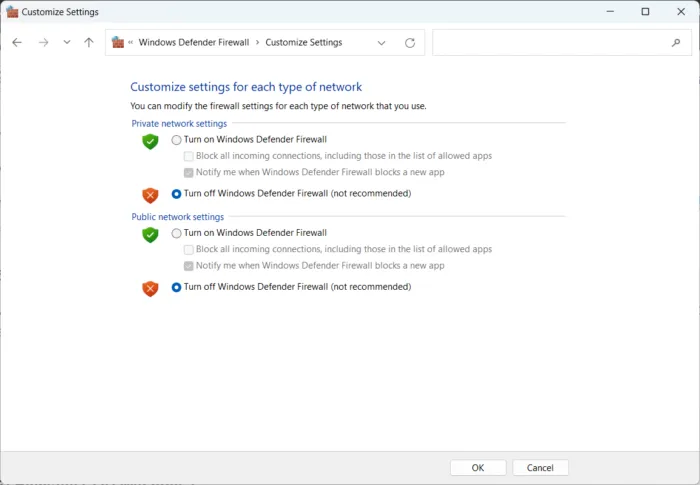
Windows Defender Firewall a volte causa malfunzionamenti di giochi e app. Spegnilo e controlla se corregge il codice di errore di Warzone 2 0x8000FFFF/0x0000000. Ecco come puoi farlo:
- Fare clic su Start, cercare Windows Defender Firewall e selezionare Apri.
- Fai clic su Attiva o disattiva Windows Defender Firewall nel riquadro di sinistra.
- Ora, seleziona l’opzione che dice Disattiva Windows Defender Firewall in entrambe le impostazioni di rete privata e pubblica.
- Fare clic su Ok per salvare le modifiche.
6] Reinstalla COD Warzone 2
Se nessuna delle soluzioni sopra menzionate è stata in grado di aiutarti, i file principali del gioco potrebbero essere danneggiati. Per risolvere questo problema, rimuovi tutti i file di COD Warzone 2 dal tuo sistema e riavvia l’installazione.
Correzione: sfarfallio di COD Modern Warfare 2 e problema con lo schermo bianco.



Lascia un commento